Manchmal müssen Sie Ihr Video wie einen alten Film aussehen lassen, um bei Ihrem Publikum ein Gefühl von Nostalgie und kollektiver Erinnerung zu wecken. Dazu brauchen Sie nur einen professionellen Video-Editor mit einigen Werkzeugen, mit denen Sie für Ihr modernes Filmmaterial einen Altfilmeffekt erzeugen können. Bevor wir uns damit befassen, wie man ein Video wie einen alten Film aussehen lässt, sollten wir uns die folgenden Tipps ansehen, um den Look eines alten Films zu erzielen.
Tipps zum Erstellen des Altfilmeffekts
In diesem Teil werden fünf Methoden erläutert, mit denen Sie Ihr Video wie einen alten Film aussehen lassen können. Lassen Sie sich von diesen Tipps inspirieren und erstellen Sie Ihr eigenes einzigartiges Video mit Vintage-Filmeffekt.
#1. Verwenden Sie Videobearbeitungssoftware, um alte Filmeffekte oder Filter hinzuzufügen
Die meisten Videobearbeitungsprogramme bieten Effekte oder Filter an, die das Aussehen und die Atmosphäre alter Filme simulieren. Laden Sie einen Spezialeffekt für alte Filme herunter und wenden Sie ihn auf Ihr Video an. Das ist der einfachste und schnellste Weg, um den Look alter Filme zu erreichen. Bei einigen Anwendungen zur Videoerstellung können Sie auch die Anzeigedauer des Effekts anpassen.
#2. Passen Sie die Farbe des Videos an
Außerdem können Sie die Farbe des Videos anpassen, um es in ein Video mit Vintage-Look zu verwandeln. Eine der einfachsten Möglichkeiten ist die Konvertierung Ihres Filmmaterials in Schwarz-Weiß-Bilder, was durch die Anpassung der Sättigung des Clips erreicht werden kann. Sie können auch andere Farbkorrekturwerkzeuge wie Kontrast, Helligkeit, Weißabgleich, Belichtung, Temperatur, Luminanz und mehr verwenden, um die Gesamtqualität des Videos zu verbessern. Ändern Sie diese Farbparameter manuell, um Ihrem Filmmaterial den Look eines alten Films zu geben.
#3. Simulieren Sie die technischen Unzulänglichkeiten von alten Filmen
Aufgrund von Einschränkungen bei der Filmausrüstung und -technologie weisen alte Filme in der Regel einige visuelle Mängel auf, z. B. Körnung, Rauschen, Verwacklung, Unschärfe, Verzerrung usw. Sie können also diese technischen Mängel alter Filme in einer Videobearbeitungssoftware simulieren, damit Ihr Video wie ein alter Film aussieht.
#4. Simulieren Sie die Abspieleigenschaften alter Filme
Die Wiedergabegeschwindigkeit alter Filme ist in der Regel langsam und verzögert sich ein wenig. Daher können Sie die Wiedergabegeschwindigkeit des Videos anpassen und einen Stottereffekt hinzufügen, um die Wiedergabeeigenschaften von alten Filmen zu simulieren.
#5. Passen Sie die Videoauflösung und die Bildrate an
Alte Filme haben in der Regel eine niedrige Bildrate und Auflösung. Sie können die Bildrate und die Auflösung des Videos in einer Videobearbeitungsanwendung reduzieren, um ihm den Look eines alten Films zu verleihen.
Mit den oben genannten Methoden können Sie das Video effektiv wie einen alten Film aussehen lassen und einen einzigartigen Retro-Stil für alte Filme zeigen.
Wie man ein Video wie einen alten Film aussehen lässt
Viele Videobearbeitungsprogramme sind in der Lage, Videos mit alten Filmeffekten zu erstellen. Sie können aus den folgenden Anwendungen für Videobearbeitung mit alten Filmeffekten wählen.
CapCut bietet eine breite Palette von Retro-Videoeffekten (wie Rauschen, Schneegestöber, Jitter, Farbe-Störung und mehr) und eine Sammlung von Filtern für alte Filme, die direkt auf Ihr Filmmaterial angewendet werden können.
DaVinci Resolve ist bekannt für seine leistungsstarken Farbkorrektur- und Farbabstufungsfunktionen, so dass Sie den Look eines alten Films erhalten können, indem Sie die Farbe des Videos in diesem Programm anpassen.
MiniTool MovieMaker ist ein einfach zu bedienender und funktionsreicher Video-Editor ohne Wasserzeichen. Diese Anwendung wurde für alle entwickelt, insbesondere für diejenigen, die keine Erfahrung mit der Videobearbeitung haben, um auf einfache Weise Videos aus Bildern, Videosegmenten und Musik zu erstellen. Sie bietet mehrere Möglichkeiten, Videos mit alten Filmeffekten zu erstellen.
In den folgenden Schritten erfahren Sie, wie Sie ein Video mit MiniTool MovieMaker wie einen alten Film aussehen lassen können.
Importieren Sie Ihr Video in MiniTool MovieMaker
Schritt 1. Klicken Sie auf die Schaltfläche unten, um MiniTool MovieMaker herunterzuladen und auf Ihrem PC zu installieren.
MiniTool MovieMakerKlicken zum Download100%Sauber & Sicher
Schritt 2. Starten Sie MiniTool MovieMaker und schließen Sie das Werbefenster, um die Hauptbenutzeroberfläche zu öffnen.
Schritt 3. Klicken Sie auf den Bereich Mediendateien importieren, um den Datei-Explorer zu öffnen und Ihr Video zu importieren. Ziehen Sie das Video dann per Drag & Drop in die Zeitleiste.
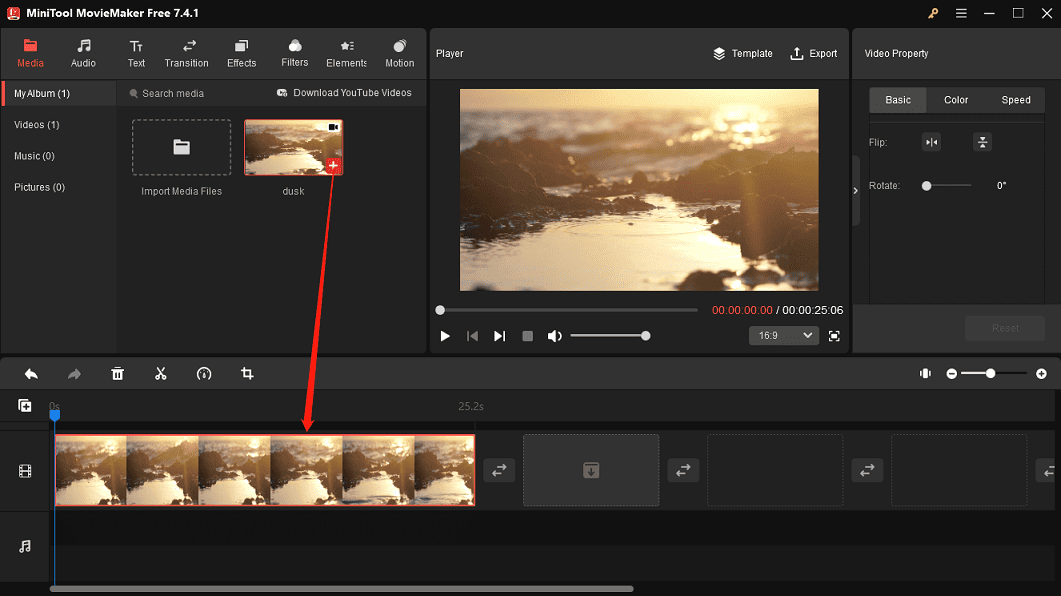
Schritt 4. Probieren Sie die folgenden Methoden aus, um Ihr Video wie einen alten Film aussehen zu lassen.
Alte Filmfilter für Video anwenden
MiniTool MovieMaker bietet eine Vielzahl von Filtern zum Anpassen des Farbtons von Filmmaterial, darunter auch diese Filter für alte Filme:
Schwarz-Weiß: Verwandelt Ihr Farbvideo in Schwarz-Weiß.
Filmkorn: Das Filmkorn ist eines der markantesten Merkmale alter Filme. Verwenden Sie diesen Effekt, um die visuelle Textur alter Filme oder alter Fotos zu simulieren.
AlterFilm: Fügt dem Video einen Bildzitter- und Flackereffekt hinzu.
1977: Ähnlich wie der Filter 1977 auf Instagram verleiht dieser Filter Videos ein Vintage-Gefühl und eine Atmosphäre im Stil der 1970er Jahre.
Um einen alten Filmfilter für Videos zu verwenden und hinzuzufügen, gehen Sie in der oberen Menüleiste auf Filter, durchsuchen Sie alle Filter oder geben Sie den Filternamen in das Suchfeld ein, um den gewünschten Filter zu finden. Laden Sie den gewünschten Filter herunter und klicken Sie unten auf das +, um ihn auf das gesamte Video anzuwenden.
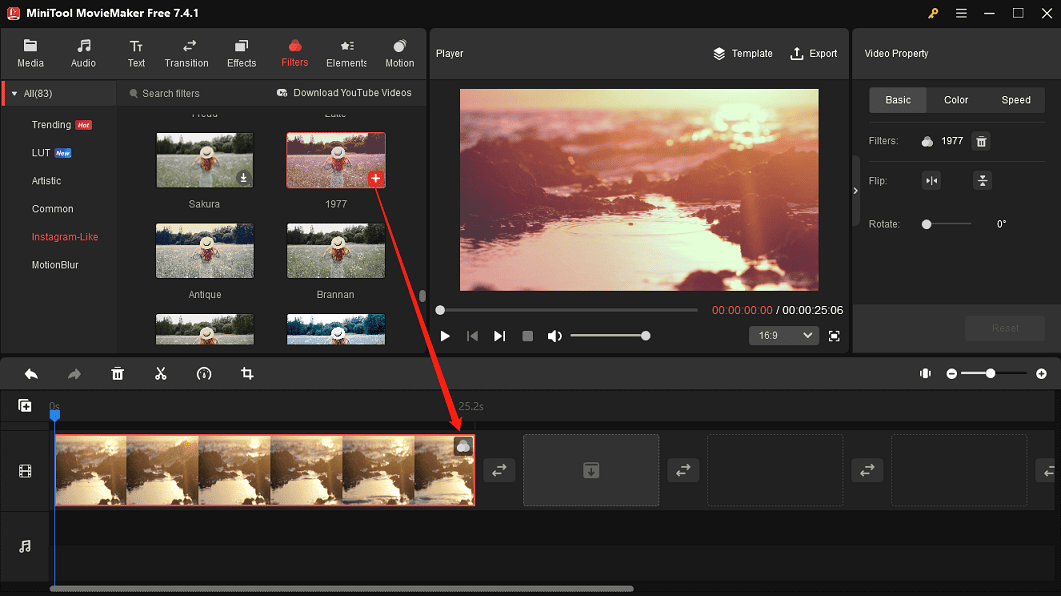
Fügen Sie ein spezielles Overlay oder einen Effekt für alte Filme hinzu
In MiniTool MovieMaker können Sie verschiedene Effekte und Überlagerungen ausprobieren, um Videos zu bearbeiten und zu verschönern, z. B. Liebesüberlagerungen, Überlagerungen mit mehreren Bildern, Öffnungs- und Schließeffekte, Pannen und mehr. Derzeit bietet das Programm die folgenden Effekte und Überlagerungen für die Erstellung von Videos im Stil eines alten Films.
Alte Filmframes: einschließlich Filmframes, Retro-Kamera-Frames und Retro-Filmframes.
Verzerrungseffekte: Dazu gehören zwei Verwacklungseffekte und ein VCR-Verzerrungseffekt, um das Video altmodisch aussehen zu lassen.
Wie kann man ein Video wie einen alten Film aussehen lassen, indem man eine Überlagerung oder einen Effekt für einen alten Film hinzufügt? Wenn Sie einen Verzerrungseffekt anwenden möchten, gehen Sie zu Effekte > Verzerrung und laden Sie einen Effekt herunter, um ihn zu Ihrem Video hinzuzufügen.
Gehen Sie zu Effekte, wählen Sie Überlagerung, laden Sie ein altes Filmframe herunter, und klicken Sie unten auf das +-Symbol, um es Ihrem Video hinzuzufügen. Mit MiniTool MovieMaker können Sie mehrere Effekte auf ein einzelnes Video oder einen Bildclip anwenden. So können Sie dem Video gleichzeitig eine Überlagerung mit einem alten Filmstil, einen Verzerrungseffekt oder andere Effekte hinzufügen, um die Gesamtqualität des Videos zu verbessern.
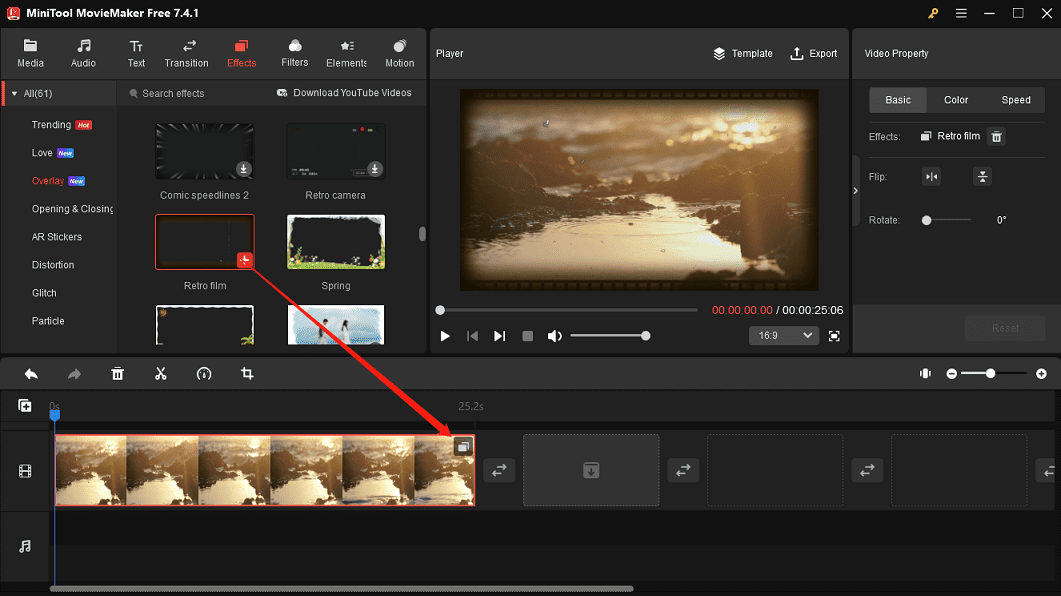
Anpassen von Kontrast, Sättigung und Helligkeit des Clips
Darüber hinaus können Sie mit einer einfachen Farbkorrektur den Look alter Filme in Ihren Videos erreichen. Derzeit verfügt MiniTool MovieMaker über drei Farbkorrekturwerkzeuge: Kontrast, Sättigung und Helligkeit. Das Ändern dieser Einstellungen ist ebenfalls ein wichtiger Schritt, um die visuelle Attraktivität Ihres Videos/Bildes zu verbessern, und wenn Sie wissen, wie Sie diese Einstellungen anpassen, kann dies einen erheblichen Unterschied im fertigen Video ausmachen.
Die Sättigung gibt die Intensität einer Farbe in einem Bild/Video an. Eine hohe Sättigung bedeutet farbenfrohe, satte und helle Bilder, während Bilder mit niedriger Sättigung eher grau und dunkler wirken. Daher können Sie einen Clip entsättigen, um ihn schwarz-weiß zu machen.
Der Kontrast bezieht sich auf den Unterschied in der Helligkeit zwischen hellen und dunklen Bereichen in einem Video/Bild. Ein hoher Kontrast bedeutet, dass der Unterschied zwischen hellen und dunklen Bereichen im Bild deutlich zu erkennen ist, wodurch das Bild klarer und auffälliger wird. Umgekehrt lässt ein geringer Kontrast das gesamte Bild grau erscheinen.
Die Helligkeit wirkt sich hauptsächlich auf die Gesamthelligkeit und -dunkelheit des Videos aus. Die Einstellung der Helligkeit kann sich direkt auf den visuellen Effekt des Videos auswirken. Eine angemessene Helligkeit kann das Video klarer erscheinen lassen, während ein zu dunkles oder zu helles Video das Seherlebnis des Zuschauers beeinträchtigt.
Wenn Sie die Farbe Ihres Videos ändern möchten, um ihm in MiniTool MovieMaker den Look eines alten Films zu verleihen, markieren Sie das Video auf der Zeitleiste, wechseln Sie in den Videoeigenschaften auf die Registerkarte Farbe und ziehen Sie die Schieberegler, um Kontrast, Sättigung und Helligkeit des Clips zu ändern.
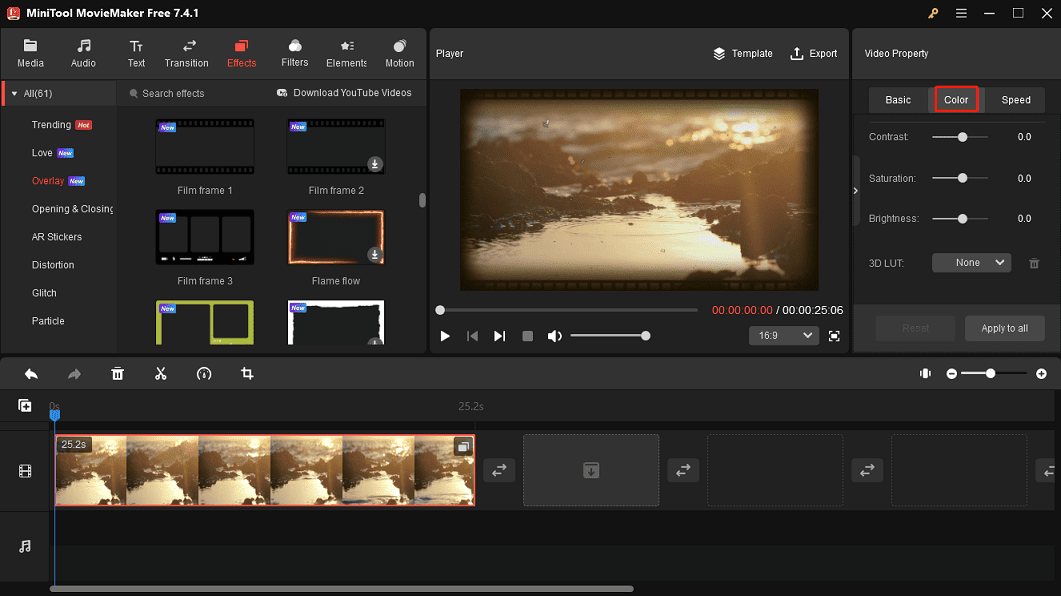
Außerdem können Sie die Dropdown-Liste 3D LUT öffnen und den Effekt S/W-Film für Ihr Video auswählen.
Das Video verlangsamen
So können Sie ein Video wie einen alten Film aussehen lassen, indem Sie die Wiedergabeeigenschaften von alten Filmen simulieren. Wählen Sie das Video auf der Timeline aus, klicken Sie auf das Symbol Geschwindigkeit in der Timeline-Symbolleiste, wählen Sie Langsam und wählen Sie zwischen 0,5x, 0,25x, 0,1x, 0,05x und 0,01x. Alternativ dazu können Sie in den Videoeigenschaften auf die Registerkarte Geschwindigkeit gehen und den Schieberegler Geschwindigkeit nach links ziehen, um die Geschwindigkeit zu verringern.
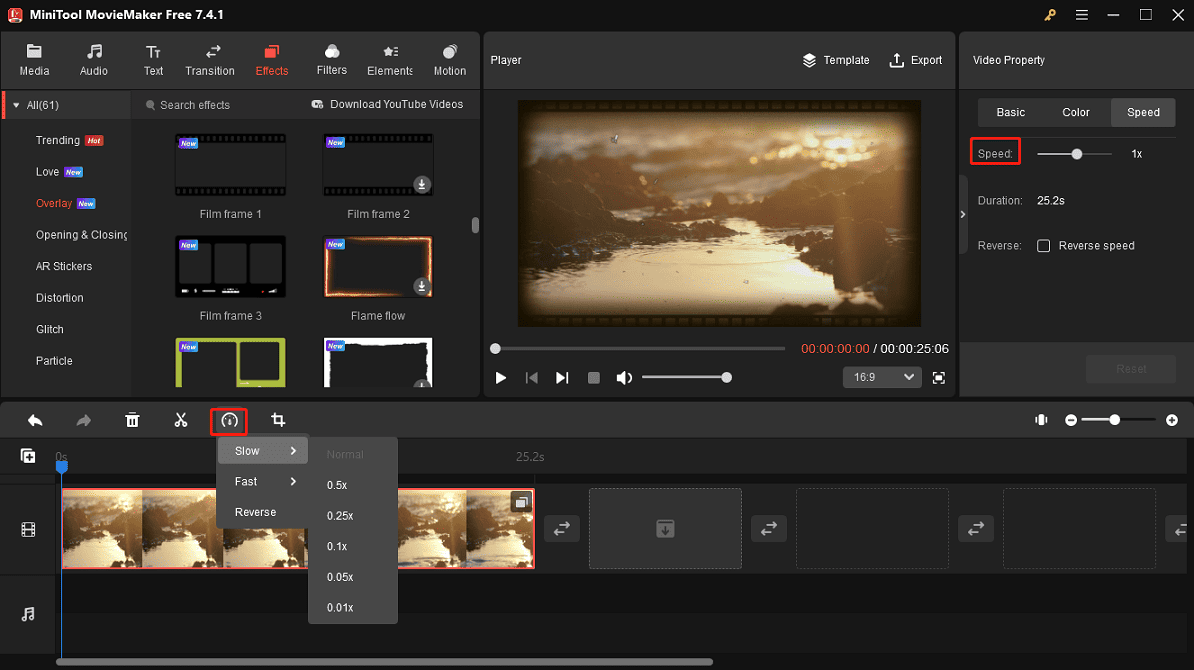
Auflösung und Bildwiederholrate des Videos vermindern
Wenn Sie ein Video aus MiniTool MovieMaker exportieren, können Sie einige Einstellungen wie Videoauflösung, Bildrate, Bitrate, Qualität usw. ändern. Hier erfahren Sie, wie Sie ein Video wie einen alten Film aussehen lassen können, indem Sie die Auflösung und die Bildrate des Videos in MiniTool MovieMaker verringern.
Klicken Sie auf die Schaltfläche Exportieren in der oberen rechten Ecke, um das Fenster Exportieren zu öffnen, in dem Sie das Video benennen, den Ausgabeordner, das Videoformat usw. festlegen können. Klicken Sie anschließend auf Einstellungen, erweitern Sie die Dropdown-Listen Auflösung und Bildrate und wählen Sie jeweils einen niedrigeren Wert. Klicken Sie schließlich auf Exportieren, um Ihr Video zu speichern.
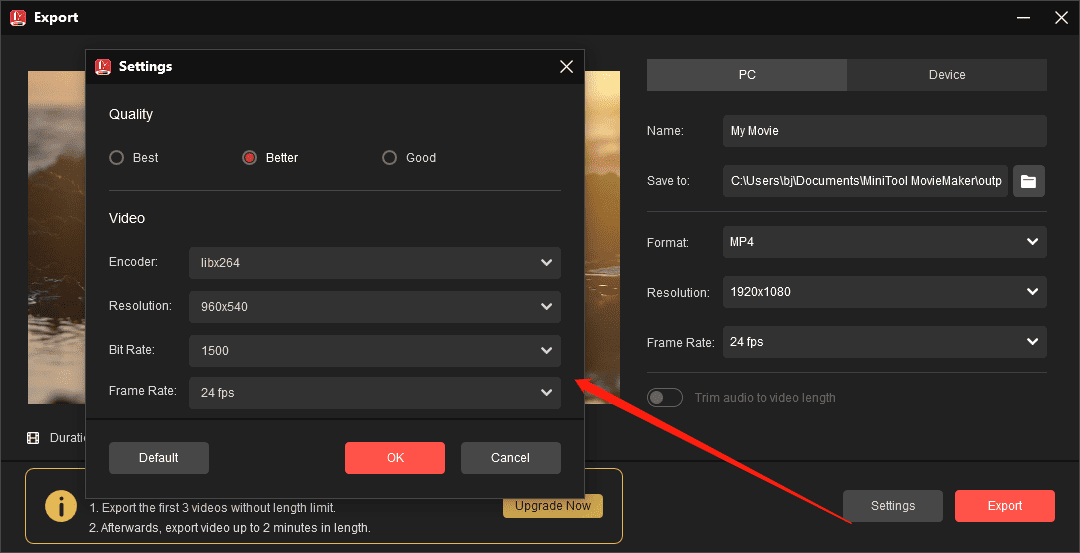
Mit dem MiniTool MovieMaker müssen Sie sich keine Gedanken mehr darüber machen, wie Sie ein Video wie einen alten Film aussehen lassen können. Dieses praktische Tool bietet mehrere einfache Möglichkeiten, um Ihre Videos in Meisterwerke wie alte Filme zu verwandeln.
Weitere Highlights von MiniTool MovieMaker
Als eine der besten Videobearbeitungssoftwares für Windows bietet MiniTool MovieMaker eine Vielzahl von wichtigen Funktionen, um hochwertige und professionelle Videos zu erstellen. Zusätzlich zu den oben genannten Funktionen können Sie mit MiniTool MovieMaker auch:
- Drehen, spiegeln, trimmen, Zuschneiden und Schneiden von Videos.
- Die Geschwindigkeit der Videowiedergabe erhöhen und Videos umkehren.
- Video-Seitenverhältnisse auf 16:9, 9:16, 4:3 und 1:1 einstellen.
- Einen Übergang zwischen zwei Videos/Bildern hinzufügen.
- Videos mit verschiedenen animierten Stickern aufpeppen.
- Simulieren der Kamerabewegungen für das Filmmaterial, indem Sie Bewegungseffekte anwenden.
- Wählen aus der integrierten Audiobibliothek, um Musik und Soundeffekte zu Videos hinzuzufügen.
- Dem Video Titel, Untertitel und Abspänne hinzufügen.
- Den Ton im Video arbeiten.
- Extrahieren des Audios aus dem Video und speichern Sie es als MP3-Datei.
- Audio beim Exportieren auf Videolänge zuschneiden.
- MP4-Videos im Format 16:9 mit einer Auflösung von bis zu 4K ohne Wasserzeichen gratis exportieren.
Fazit
Es gibt viele Möglichkeiten, Ihre Videos wie alte Filme aussehen zu lassen. Dazu gehören vor allem die Verwendung von Spezialeffekten und Filtern für alte Filme, die Farbkorrektur und die Simulation der Eigenschaften alter Filme. Wählen Sie je nach Ihren Bedürfnissen und dem Inhalt des Videos die geeignete Methode, um die besten Effekte für alte Filme zu erzielen.
In dieser Anleitung erfahren Sie, wie Sie mit MiniTool MovieMaker, einem der besten Videoeditoren für alte Filmeffekte, ein Video wie einen alten Film aussehen lassen können. Nutzen Sie jetzt dieses einfache Tool, um Ihrem Video einen Vintage-Look zu verleihen. Sollten Sie Probleme mit MiniTool MovieMaker haben, kontaktieren Sie uns bitte über [email protected].


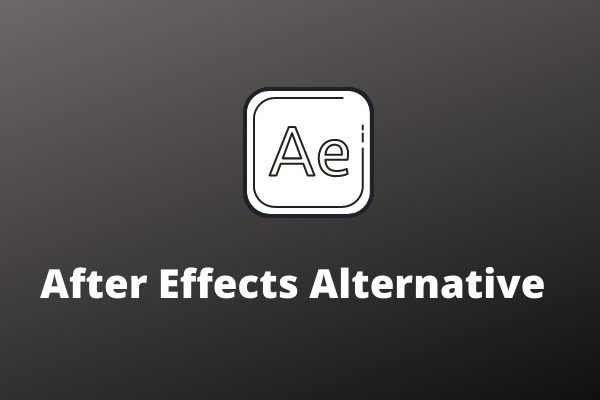
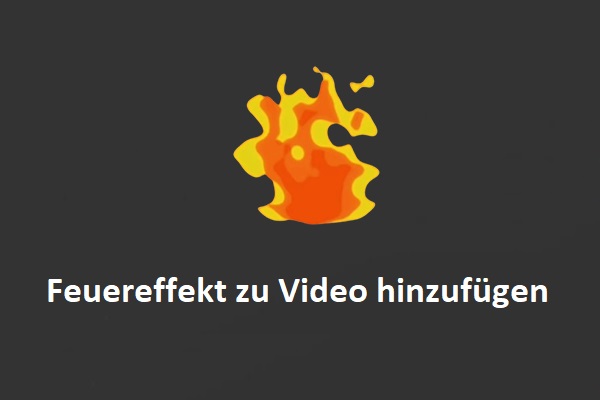
Nutzerkommentare :